3个方法将苹果手机照片备份至苹果电脑
随着智能手机拍照技术的不断提升,许多人使用iPhone记录生活中的美好瞬间。为了更好地管理和保存这些照片,将它们传输到电脑上是一个常见的需求。本文将详细介绍几种将苹果手机照片传到电脑上的方法。
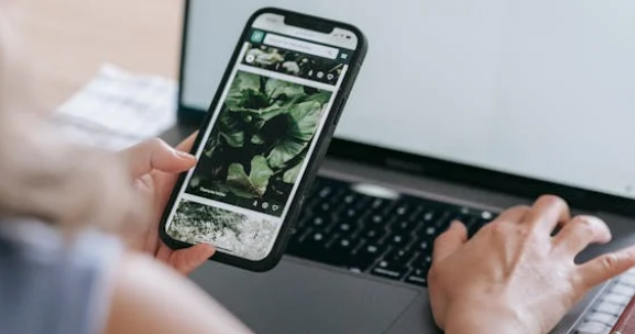
方法1、使用AirDrop
AirDrop,即隔空投送,是苹果提供的一种无线传输功能,只要两台苹果设备在彼此的蓝牙和 Wi-Fi 信号覆盖范围内即可进行传输。步骤如下:
1、确保 iPhone 和苹果电脑都开启了 Wi-Fi 和蓝牙功能。
2、在 iPhone 上,打开要传输的文件所在的应用程序,点击分享按钮,然后在分享选项中选择 “AirDrop”。
3、在苹果电脑上,点击菜单栏中的 “前往”,选择 “AirDrop”,并确保设置为 “所有人” 或 “仅限联系人”(根据需求选择)。
4、在iPhone上选择可接收文件的苹果电脑设备。
5、在苹果电脑上会弹出接收文件的提示,点击 “接受” 即可开始传输文件。
优点:传输速度快,无需使用数据线连接,操作方便快捷,支持多种文件类型的传输。
缺点:不适合大文件传输。
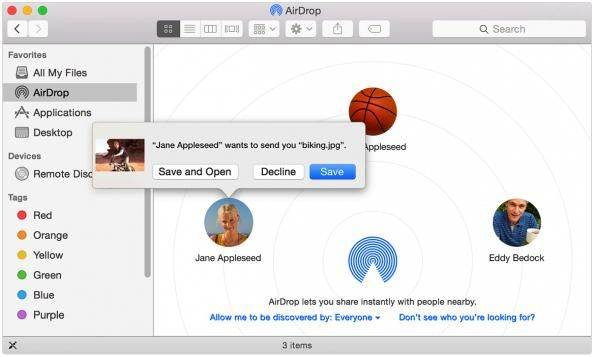
方法二、iTunes备份
在电脑上下载iTunes后用数据线将苹果手机连接至电脑,这时iTunes应该会自动运行,我们只需点击iTunes左上方的设备图标,在【备份与恢复】页面勾选【本电脑】,点击【立即备份】即可。 如果需要对备份的数据加密,需要勾选一下下方的“给iPhone备份加密”,但一定要记牢这个密码哦,以免在后续需要的时候无法恢复哦!
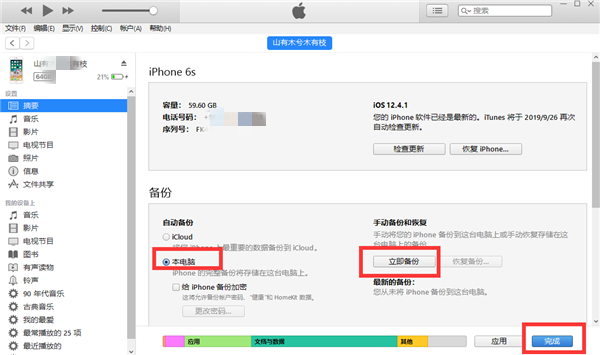
方法三、使用专业苹果数据管理工具
除了上述方法外,还有许多第三方工具可帮助您传输iPhone数据到电脑上。例如:牛学长苹果数据管理工具是一款方便易用的数据传输工具,专门设计用于帮助用户快速进行新买iPhone数据传输,可以在iPhone、iPad、iPod touch和计算机之间传输数据。只需安装并运行工具,然后通过USB线连接iPhone和电脑,按照界面上的指示进行操作即可完成数据传输,一起来看看吧!
步骤1:在电脑上下载并安装好牛学长苹果数据管理工具,然后连接iPad。从左侧菜单中选择第三个“备份和恢复”。
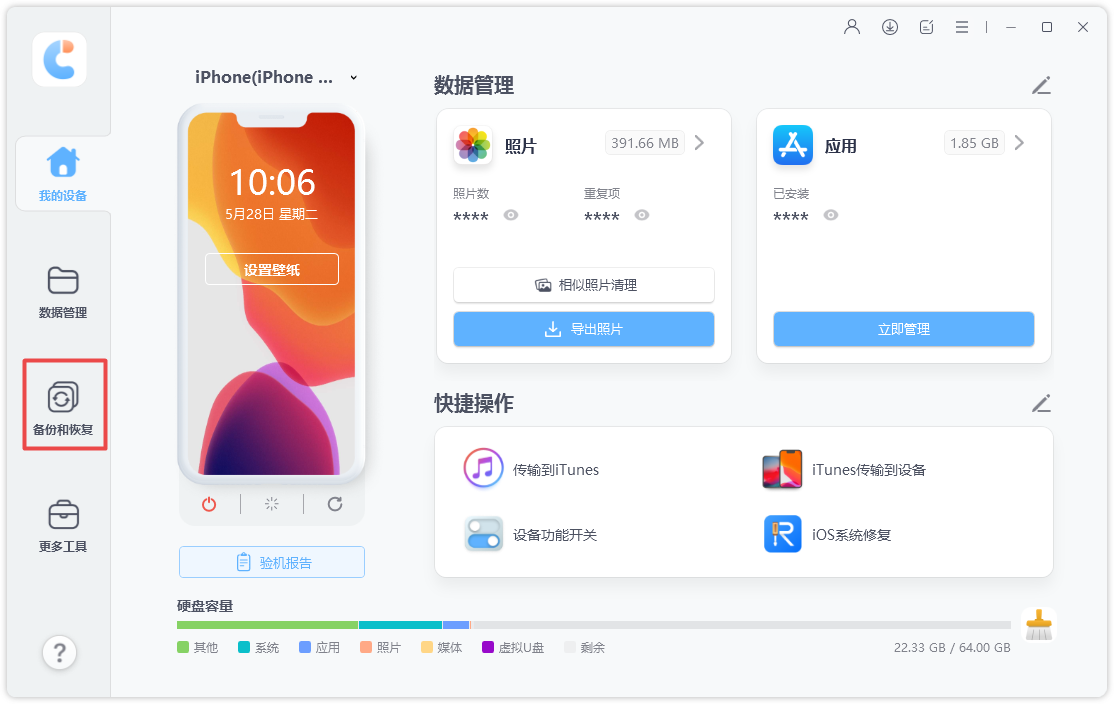
步骤2:选择需要的数据,然后单击’’备份”。
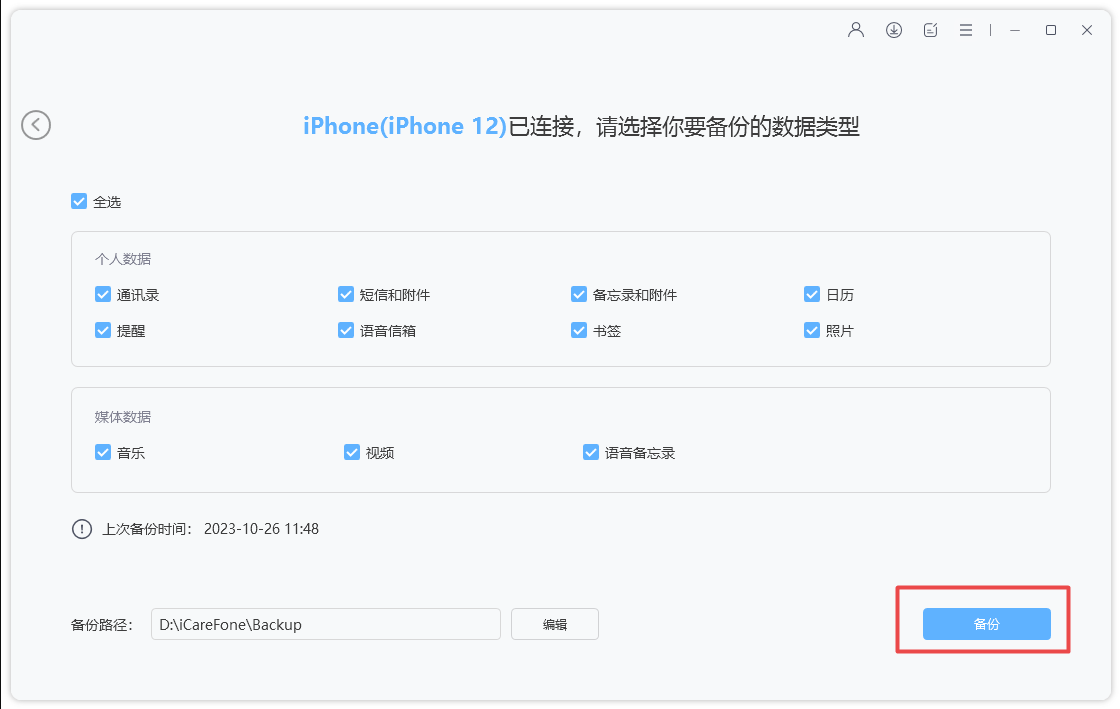
步骤3:等待一段时间。完成后,可以选择查看预览备份数据。
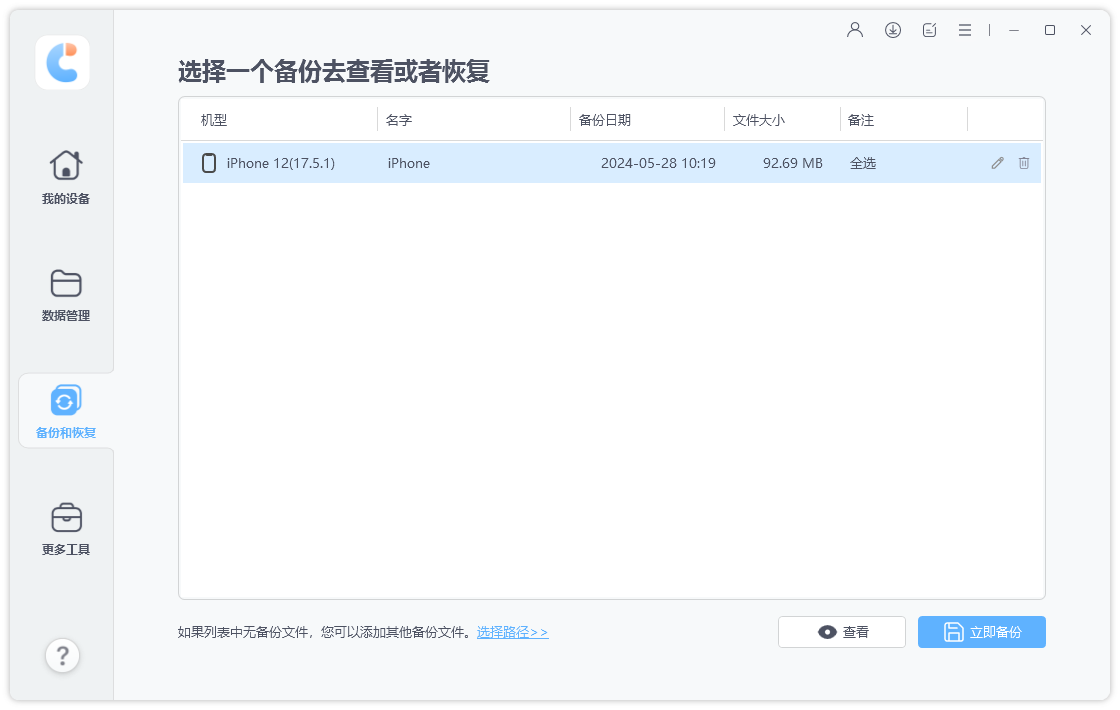
步骤4:备份完成后,可以点击“查看备份数据”或是“查看备份列表”。
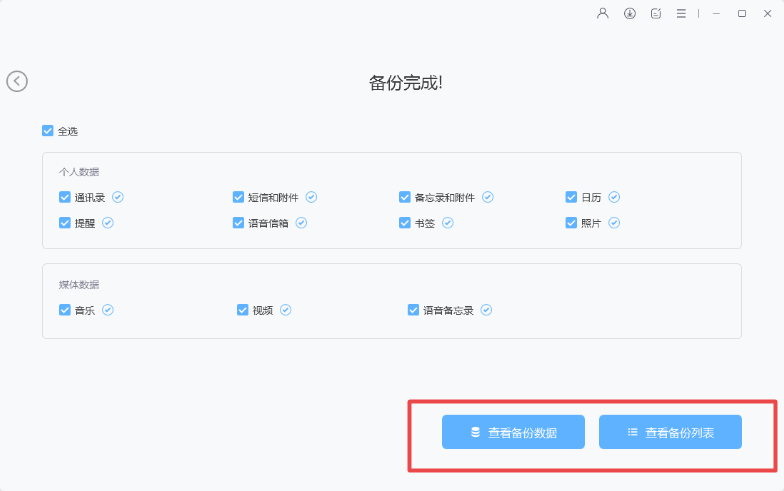
步骤5:打开备份你可以看到已备份在工具的所有数据,将按照数据类别显示,选择需要的数据,点击“导出到电脑”即可把数据备份至电脑。
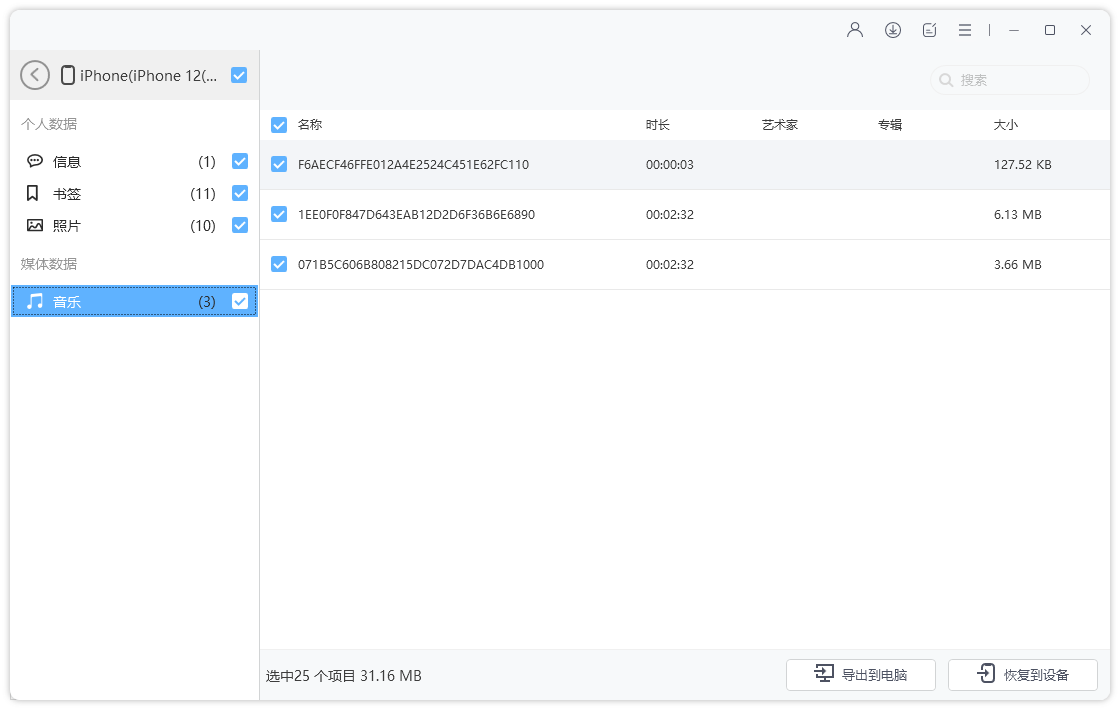
上述就是关于怎么把苹果手机数据备份至苹果电脑的方法分享,大家个根据自身情况选择备份方法。
